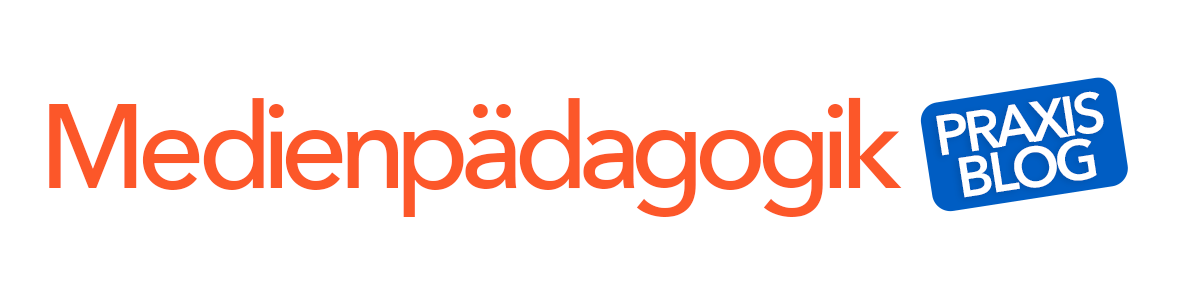Thema Freeware »
Photoscape – benutzerfreundliche und kostenlose Bildbearbeitung
Das Freeware-Tool Photoscape ist ein kostenloses Bildbearbeitungsprogramm für Windows und Mac, welches dem Nutzer ermöglicht, Fotos mit nur wenigen Handgriffen zu bearbeiten, um schnell zu einem zufriedenstellenden Ergebnis zu gelangen. Die Palette an Möglichkeiten reicht dabei vom Verändern der Größe bis zur einfachen Retusche. Die Bedienoberfläche ist sehr einfach und übersichtlich gehalten, wodurch der Einstieg sehr leicht fällt und die Arbeit auch mit jüngeren Kindern möglich ist.
Paint.NET – kostenlose Bildbearbeitung unter Windows
 Heute möchte ich Ihnen wieder einmal ein kostenloses Bildbearbeitungsprogramm für Windows vorstellen. Paint.NET wurde von der Washington State University und Microsoft entwickelt und war vorerst als Ersatz für MS Paint gedacht. Doch dank der zahlreichen Erweiterungsmöglichkeiten durch verschiedene Plugins hat sich die Freeware zu einem guten und empfehlenswerten Bildbearbeitungs-Tool gemausert. Mit Hilfe des Paint.NET PSD Plugins können sogar Photoshop Dateien rudimentär bearbeitet werden. Paint.NET ist kostenlos, zwar nicht so umfangreich an Funktionen wie z.B. Gimp, dafür aber wesentlich übersichtlicher. Viel Spass damit…
Heute möchte ich Ihnen wieder einmal ein kostenloses Bildbearbeitungsprogramm für Windows vorstellen. Paint.NET wurde von der Washington State University und Microsoft entwickelt und war vorerst als Ersatz für MS Paint gedacht. Doch dank der zahlreichen Erweiterungsmöglichkeiten durch verschiedene Plugins hat sich die Freeware zu einem guten und empfehlenswerten Bildbearbeitungs-Tool gemausert. Mit Hilfe des Paint.NET PSD Plugins können sogar Photoshop Dateien rudimentär bearbeitet werden. Paint.NET ist kostenlos, zwar nicht so umfangreich an Funktionen wie z.B. Gimp, dafür aber wesentlich übersichtlicher. Viel Spass damit…
Skype-Telefonate aufnehmen
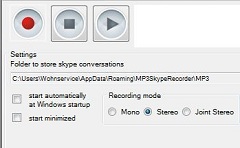 Erst kürzlich bin ich gefragt worden, mit welchem Tool es möglich sei, ein Skype-Interview aufzunehmen. Da mein Gegenüber ein Windows-User war, konnte ich ihm ganz getrost die Freeware MP3 Skype Recorder nahelegen. Mit diesem kostenlosen Tool ist es möglich, laufende oder neue Skype Gespräche mit 128 Kbit/s mono oder stereo aufzunehmen. Wer doch lieber höhere Bitraten und das wav-Format schätzt, kann sich gerne die kostenlose Alternative Callgraph Recorder ansehen.
Erst kürzlich bin ich gefragt worden, mit welchem Tool es möglich sei, ein Skype-Interview aufzunehmen. Da mein Gegenüber ein Windows-User war, konnte ich ihm ganz getrost die Freeware MP3 Skype Recorder nahelegen. Mit diesem kostenlosen Tool ist es möglich, laufende oder neue Skype Gespräche mit 128 Kbit/s mono oder stereo aufzunehmen. Wer doch lieber höhere Bitraten und das wav-Format schätzt, kann sich gerne die kostenlose Alternative Callgraph Recorder ansehen.
Auf dem Mac sieht das alles ein wenig komplizierter aus. Ich selber kannte da kein Tool und habe mich erst auf die Suche begeben müssen. Als einzig wirklich gute Alternative habe ich Callrecorder for Skype gefunden. Dieses Programm ist mit 19$ leider nicht so wirklich kostenlos, dafür aber auch in der Lage, Skype-Video aufzunehmen.
Backup Freeware für Windows: EasyUS ToDo Backup 3.0
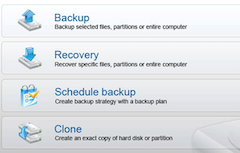 Des Öfteren haben wir bereits auf Backup Programme und Tools aufmerksam gemacht, denn die Sicherung eines Systems und/oder wichtiger Dateien gehört einfach zum verantwortungsvollem Umgang mit Medien dazu. Wer allerdings ein kostenfreies Tool sucht, mit dem Mensch unter Windows nicht nur einzelne Dateien, Ordner und Verzeichnisse sichern, sondern auch gleich ein komplettes Image einer Partition erstellen kann, der sollte sich ToDo Backup 3.0 anschauen. Diese Software erinnert sehr stark an Acronis True Image und bietet genau so die Funktion, ein System mit einer NotfallCD wieder herstellen, nur eben kostenlos – auch im kommerziellen Einsatz!
Des Öfteren haben wir bereits auf Backup Programme und Tools aufmerksam gemacht, denn die Sicherung eines Systems und/oder wichtiger Dateien gehört einfach zum verantwortungsvollem Umgang mit Medien dazu. Wer allerdings ein kostenfreies Tool sucht, mit dem Mensch unter Windows nicht nur einzelne Dateien, Ordner und Verzeichnisse sichern, sondern auch gleich ein komplettes Image einer Partition erstellen kann, der sollte sich ToDo Backup 3.0 anschauen. Diese Software erinnert sehr stark an Acronis True Image und bietet genau so die Funktion, ein System mit einer NotfallCD wieder herstellen, nur eben kostenlos – auch im kommerziellen Einsatz!
Virtuelle Desktops unter Windows einrichten
 Menschen, die mit einem Apple OS arbeiten, kennen die Vorzüge von Spaces. Virtuelle Desktops schaffen Ordnung und bieten zum einen eine bessere Orientierung, zum anderen einen optimierten Überblick über geöffnete Fenster. Immer wenn ich jedoch an einem Windows Rechner arbeite, vermisse ich diese Funktion, zumal ich zu den Leuten gehöre, die gerne viele Fenster parallel offen haben und diese auch nutzen. Auf der Suche nach einem hilfreichen Tool bin ich auf das kostenlose Dexpot gestoßen. Mit diesem Helferlein ist es möglich, bis zu 20 virtuelle Desktops zu erstellen. Mit selbst definierbaren Shortcuts kann ich dann problemlos zwischen den Einzelnen Bereichen hin- und herschalten und somit meinem Workflow optimieren. Halte ich beim Wechsel die Maustaste auf ein offenes Fenster gedrückt, so kann ich dieses in einen anderen Desktop verschieben. Für meinen Teil habe ich eine sinnvolle Erweiterung für meinen Arbeitsalltag gefunden. Wie sieht es bei Ihnen aus? Welche Tools nutzen Sie, oder sind Sie vollends mit den Bordmitteln zufrieden?
Menschen, die mit einem Apple OS arbeiten, kennen die Vorzüge von Spaces. Virtuelle Desktops schaffen Ordnung und bieten zum einen eine bessere Orientierung, zum anderen einen optimierten Überblick über geöffnete Fenster. Immer wenn ich jedoch an einem Windows Rechner arbeite, vermisse ich diese Funktion, zumal ich zu den Leuten gehöre, die gerne viele Fenster parallel offen haben und diese auch nutzen. Auf der Suche nach einem hilfreichen Tool bin ich auf das kostenlose Dexpot gestoßen. Mit diesem Helferlein ist es möglich, bis zu 20 virtuelle Desktops zu erstellen. Mit selbst definierbaren Shortcuts kann ich dann problemlos zwischen den Einzelnen Bereichen hin- und herschalten und somit meinem Workflow optimieren. Halte ich beim Wechsel die Maustaste auf ein offenes Fenster gedrückt, so kann ich dieses in einen anderen Desktop verschieben. Für meinen Teil habe ich eine sinnvolle Erweiterung für meinen Arbeitsalltag gefunden. Wie sieht es bei Ihnen aus? Welche Tools nutzen Sie, oder sind Sie vollends mit den Bordmitteln zufrieden?
All about PDF – drucken, lesen, markieren

Software pdf flickr rilian
Vor einigen Tagen habe ich in diesem Blog den Artikel „PDF Dateien unter Windows bearbeiten“ verfasst und, den eifrigen Lesern sei Dank, eine Vielzahl von Rückmeldungen per E-Mail, Twitter und Kommentaren bekommen. Das gab für mich noch einmal den Anreiz, das Thema „PDF unter Windows“ etwas ausführlicher zu gestalten. Nach Schritt 3, also die Seitenreihenfolge ändern, einzelne Seiten löschen etc., folgen nun die Schritte 2 und 1.
2) PDF ansehen und verändern
Ein für mich neuer kostenloser PDF Betrachter ist der Nuance PDF Reader (Danke an Björn Friedrich). Ähnlich wie mit dem bereits vorgestellten Foxit Reader ist es mit diesem Tool möglich, PDF Dateien zu öffnen, Anmerkungen in Form von Markierungen, Unterstreichungen etc. zu hinterlassen und neu abzuspeichern. [Screenshot] Das Besondere am Nuance PDF Reader ist meiner Meinung nach vor allem die webbasierte Möglichkeit, PDF Dateien ins Office Format zu konvertieren oder über einen gesicherten Server anderen via E-Mail zur Verfügung zu stellen.
Wer sich lieber einen PDF Reader aus der Open Source Ecke zulegen möchte, findet unter http://pdfreaders.org eine interessante Übersicht. Neben grundlegenden Informationen zum Thema „freie Software“ wird hier eine Übersicht über anbieterunabhängige PDF Betrachter angeboten.
1) PDF Dateien erstellen
Um eine PDF Datei unter Windows zu erstellen, wird ein (kostenloser) PDF Drucker benötigt.
In einem unserer Screencasts hatte ich vor langer Zeit bereits FreePDF vorgestellt. Als weitere PDF Drucker machen u.a. folgende eine gute Figur:
Diese Tools ermöglichen es, aus jeder Windows-Anwendung heraus über das Drucken-Menü eine PDF Datei zu erstellen.
Kostenloser Netzwerkscanner für Windows
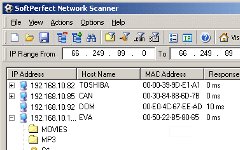 Nützliche Helferlein erleichtern uns die Arbeit, sei es im Büroalltag oder in medienpädagogischen Projekten. Nicht allzu selten muss mensch als pädagogische Fachkraft jedoch auch die Rolle des IT-Administrators übernehmen. In solchen Fällen stellen z.B. kleine Tools wie clipboardpath oder Joiku eine enorme Bereicherung in der Arbeit mit Netzwerken dar. Als weitere Empfehlung an dieser Stelle bietet sich das kostenlose Programm SoftPerfect Network Scanner (Windows) an. Mit wenigen Klicks werden in einem fest definierten IP Bereich alle verbundenen Geräte (Computer, Router, Smartphones etc.) mit entsprechender IP und MAC-Adresse, sowie den jeweiligen Freigaben angezeigt, welche sich per Mausklick direkt öffnen lassen. Eine tolle Möglichkeit schnell nachzuschauen, wer alles mit dem Netzwerk verbunden ist oder welche Adresse zu welchem Gerät gehört.
Nützliche Helferlein erleichtern uns die Arbeit, sei es im Büroalltag oder in medienpädagogischen Projekten. Nicht allzu selten muss mensch als pädagogische Fachkraft jedoch auch die Rolle des IT-Administrators übernehmen. In solchen Fällen stellen z.B. kleine Tools wie clipboardpath oder Joiku eine enorme Bereicherung in der Arbeit mit Netzwerken dar. Als weitere Empfehlung an dieser Stelle bietet sich das kostenlose Programm SoftPerfect Network Scanner (Windows) an. Mit wenigen Klicks werden in einem fest definierten IP Bereich alle verbundenen Geräte (Computer, Router, Smartphones etc.) mit entsprechender IP und MAC-Adresse, sowie den jeweiligen Freigaben angezeigt, welche sich per Mausklick direkt öffnen lassen. Eine tolle Möglichkeit schnell nachzuschauen, wer alles mit dem Netzwerk verbunden ist oder welche Adresse zu welchem Gerät gehört.
Nützliche Freeware: clipboardpath
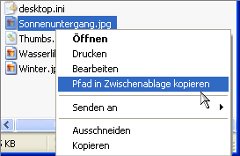 Lokale Netzwerke sind mittlerweile auch in kleinen Jugendzentren und Einrichtungen etabliert. Die Dateien liegen auf einem zentralen Server und jeder Mitarbeiter kann jederzeit zugreifen. Allerdings kommt es noch relativ oft vor, dass Kollege A seinem Kollegen B etwas auf dem Server zeigen möchte. Er schickt also das Dokument per E-Mail, Kollege B schaut drüber und speichert es wieder auf dem Server. Dieses Vorgehen ist nicht nur sehr unpraktisch, sondern belegt auch noch unnötig Speicherplatz auf dem Mail-Server.
Lokale Netzwerke sind mittlerweile auch in kleinen Jugendzentren und Einrichtungen etabliert. Die Dateien liegen auf einem zentralen Server und jeder Mitarbeiter kann jederzeit zugreifen. Allerdings kommt es noch relativ oft vor, dass Kollege A seinem Kollegen B etwas auf dem Server zeigen möchte. Er schickt also das Dokument per E-Mail, Kollege B schaut drüber und speichert es wieder auf dem Server. Dieses Vorgehen ist nicht nur sehr unpraktisch, sondern belegt auch noch unnötig Speicherplatz auf dem Mail-Server.
Viel einfacher geht es mit dem kleinen kostenlosen Tool „clipboardpath„. Dieses schon etwas ältere Helferlein legt die Option „Pfad in Zwischenablage kopieren“ in das Kontextmenü der rechten Maustaste. Einmal geklickt, wird dieser kopiert und kann dann per E-Mail verschickt werden.
Time Machine: Fehlersuche
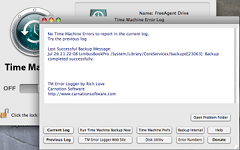 Wer – vielleicht auf unsere Anregung hier – Time Machine als Backup in medienpädagogischen Projekten verwendet, ist möglichweise auch schon über das Problem gestolpert, dass, wenn Time Machine den Dienst verweigert, man im Unklaren über die Ursache bleibt.
Wer – vielleicht auf unsere Anregung hier – Time Machine als Backup in medienpädagogischen Projekten verwendet, ist möglichweise auch schon über das Problem gestolpert, dass, wenn Time Machine den Dienst verweigert, man im Unklaren über die Ursache bleibt.
Den ganzen Beitrag lesen
Freie Software
Freie Software gewinnt immer mehr Bedeutung in der sozialen und medienpädagogischen Arbeit – unter anderem auch, weil einige Programme ernsthafte Alternativen zu kommerziellen und teuren Produkten darstellen und eine enorme Erleichterung im Arbeitsalltag bieten.
Grund genug eine statische Seite „Freie Software“ einzurichten. Hier gibt es einen Überblick über empfehlenswerte und erprobte Programme, die alle, zumindest für die „nicht-kommerzielle“ Nutzung kostenlos sind. Diese Seite bietet unter anderem auch bei einer kompletten Neuinstallation eine Orientierunghilfe.
Natürlich sind wir über Tipps und weitere Empfehlungen dankbar, einfach per mail an tobias[ät]medienpaedagogik-praxis.de schicken.